윈도우에서 계산기 단축키 설정하는 방법: 쉽고 빠르게 사용하기
윈도우 계산기 바로가기 바로가기를 사용하지 않으시면 직접 메뉴를 힘들게 찾아가셔야 합니다.
윈도우에서 자주 사용하는 프로그램은 작업 표시줄 하단에 놓고 사용하는데요.
계산할 일이 많이 계산기를 자주 사용하는 경우 매번 찾아가지 않을 수 있으면 편리할 텐데요.
바로가기 아이콘을 만들면 클릭해서 바로 실행하거나 또는 단축키를 지정해서 키를 누르면 바로 실행할 수도 있습니다.
빠르게 실행하는 방법을 알아보겠습니다.
1. 바로가기 아이콘 만들기
바탕화면에서 마우스 오른쪽 버튼을 클릭합니다. 메뉴가 열리면 [새로 만들기]-[바로가기]를 클릭해 주세요

바로가기 만들기 창이 열리면 항목 위치 입력에 "calc.exe"를 입력 후 [다음] 버튼을 클릭합니다.

바로 가기 이름을 지정하라고 나오는데요 "계산기 바로가기"를 입력 후 [마침] 버튼을 클릭합니다.
이름은 원하시는 대로 입력하시면 됩니다.

바탕화면에 아이콘이 생성되었습니다. 클릭합니다.
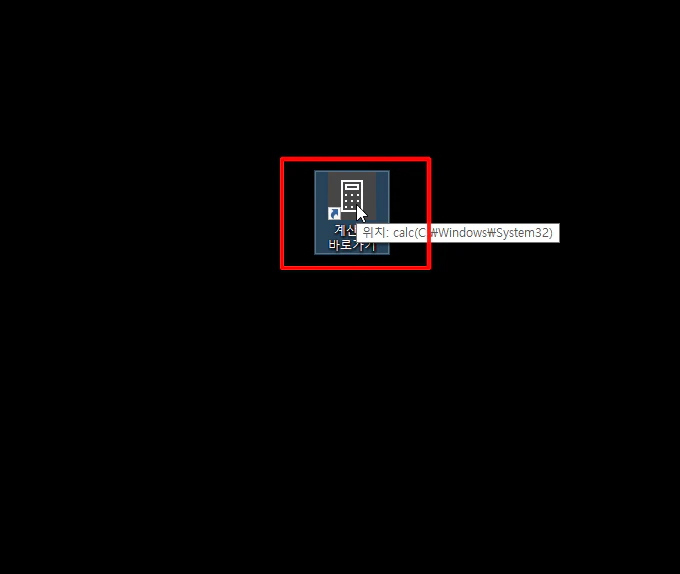
계산기가 바로 실행됩니다.
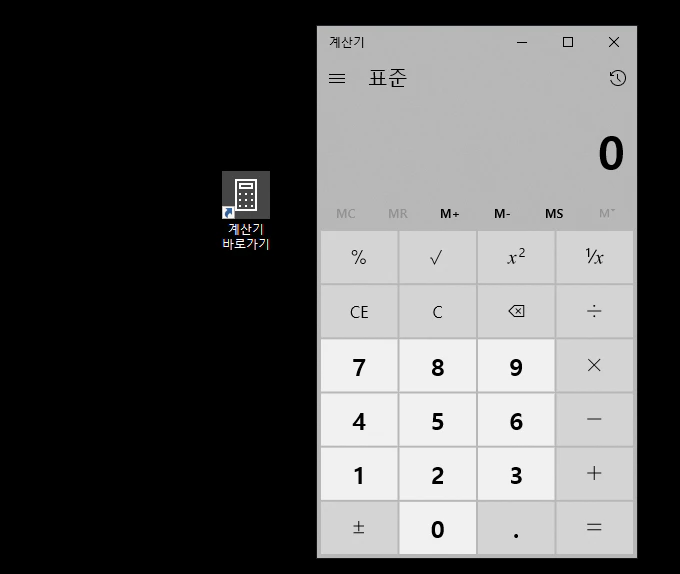
2. 바로가기 단축키 적용
아이콘에서 마우스 오른쪽 버튼을 클릭합니다. 메뉴가 열리면 [속성]을 선택합니다.
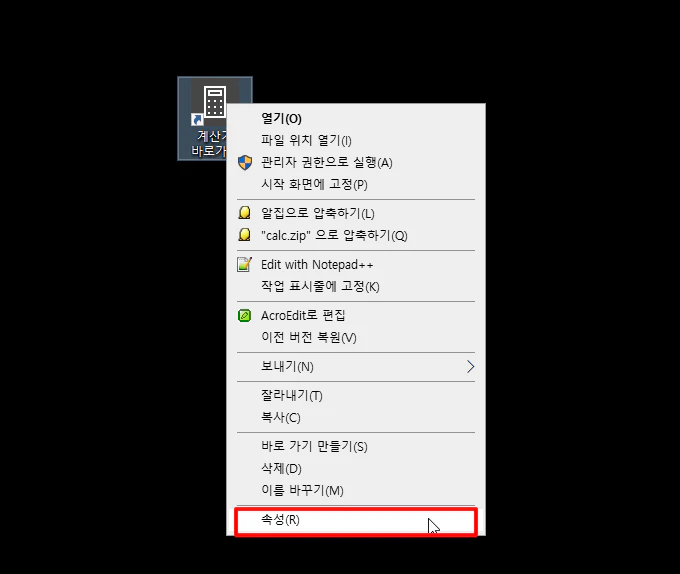
속성 창이 열리면 상단 탭 메뉴 중 [바로가기]를 선택 후 바로 가기 키에 클릭합니다.
이제 키보드에서 단축키를 차례로 눌러주세요! 바로 가기에 누른 키가 입력됩니다
바로가기 키가 입력됐으면 [적용] 버튼을 클릭합니다
혹시 단축키를 눌렀는데 반응이 없는 경우 이미 다른 프로그램에서 해당 키를 사용하고 있기 때문에
나오지 않는 건데요 다른 키를 적용하시면 됩니다.
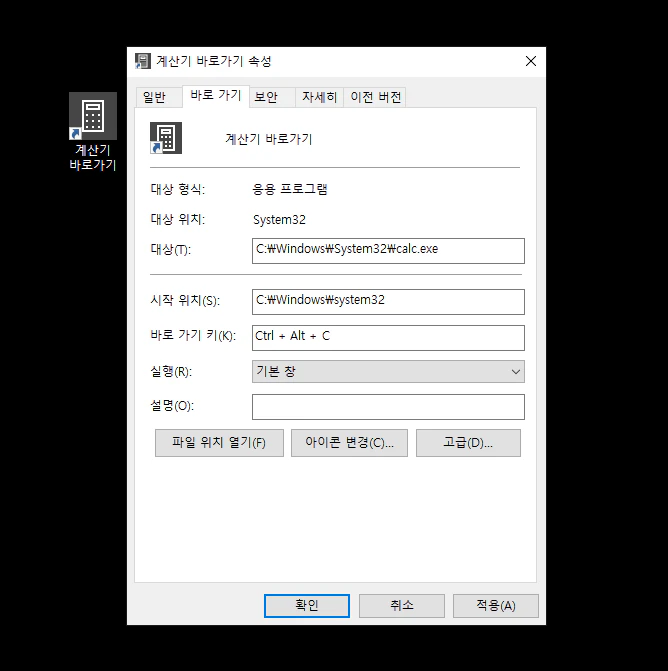
윈도우에서 계산기 단축키 설정하는 방법: 쉽고 빠르게 사용하기를 알아보았습니다.
ㅁㅁㅁ